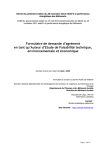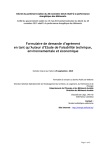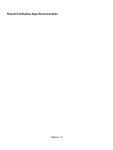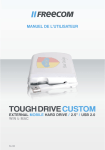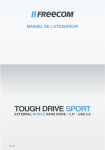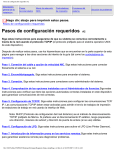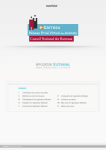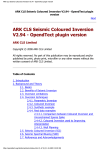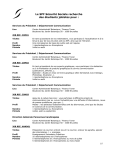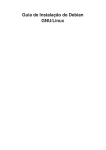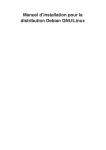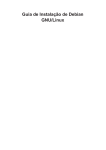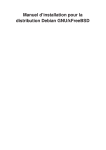Download 1 - Numilog
Transcript
Debian200% Page 1 Jeudi, 1. juin 2006 6:21 18 Chapitre 1 C H A P I T R E U N Installation Hacks 1- 7 Tout commence par une installation. D’habitude, il suffit de mettre un CD dans le lecteur pendant que l’ordinateur démarre, puis de suivre les étapes affichées à l’écran. Mais le programme d’installation de Debian (le debian-installer) contient des trésors qui permettent d’installer un système en utilisant des méthodes plus singulières. Nous commencerons par expliquer comment dérouler une installation de manière automatique, sans même avoir à utiliser une seule touche du clavier. Une autre technique étonnante consiste à convertir un système Knoppix installé en une version unstable de Debian. Installer une Debian n’est pas immédiat si elle doit cohabiter avec un système d’exploitation Microsoft, nous aborderons ce cas dans le hack suivant. Autre univers, celui du Mac. Là non plus, il n’est pas trivial d’installer le système puis de configurer les périphériques spécifiques aux ordinateurs de la marque à la pomme. La procédure complète sera décrite dans ce hack. Puis nous vous expliquerons comment obtenir des détails sur les paquets présents une fois le système installé. Enfin, la version du debian-installer incorporée à la version 3.1 de Debian (Sarge), permet de déployer des volumes logiques LVM et/ou des volumes RAID logiciels pendant l’installation. Les deux derniers hacks de ce chapitre introduieront brièvement ces technologies et vous guideront pour les mettre en œuvre pendant l’installation. Chapitre 1 — Installation | 1 Debian200% Page 2 Jeudi, 1. juin 2006 6:21 18 HACK #1 Automatiser une installation H A C K #1 Automatiser une installation Hack #1 Vous n’avez pas idée combien il est long et fastidieux d’installer dix systèmes identiques à la suite les uns des autres... Sans compter que vous prenez le risque qu’un système ne soit pas installé exactement comme les autres si cela n’est pas fait de manière automatique. Le fichier preseed.cfg Un fichier preseed.cfg est un fichier qui est fourni au debian-installer dans le but d’automatiser tout ou partie de la procédure d’installation. Cependant, la syntaxe de ce fichier n’est pas des plus simples. De plus, certaines fonctions ne sont pas encore disponibles. Par exemple, il n’est pas possible de créer des volumes LVM ou RAID pendant une installation automatisée ainsi. Il s’agit néanmoins d’un outil intéressant car il permet de déployer des systèmes Debian de manière automatique et très rapidement. Je vous suggère de partir du fichier preseed.cfg commenté suivant, puis de l’adapter à votre environnement. Vous pourrez ensuite le compléter en suivant les indications que vous trouverez sur ces pages : • http://www.debian.org/releases/stable/i386/apcs01.html.fr ; • http://www.debian.org/releases/sarge/example-preseed.txt. Exemple 1-1. Le fichier preseed.cfg # Netcfg choisira une interface connectée si possible. #d-i netcfg/choose_interface select auto # Par défaut, la configuration réseau est réalisée par DHCP. # Pour une configuration manuelle, utiliser les paramètres suivants : #d-i netcfg/disable_dhcp boolean true #d-i netcfg/get_ipaddress string 192.168.1.43 #d-i netcfg/get_netmask string 255.255.255.0 #d-i netcfg/get_gateway string 192.168.1.1 #d-i netcfg/get_nameservers string 192.168.1.1 #d-i netcfg/confirm_static boolean true #d-i netcfg/get_hostname string pilipili #d-i netcfg/get_domain string anet.fr # Miroir Debian à utiliser pendant l'installation : d-i mirror/country string Enter information manually d-i mirror/http/hostname string ftp2.fr.debian.org d-i mirror/http/directory string /debian d-i mirror/suite string stable # Serveur mandataire si besoin : d-i mirror/http/proxy string http://192.168.1.3:3128/ # Partitionnement de type station de travail du premier disque SCSI : d-i partman-auto/disk string /dev/sda 2 | Debian200% Page 3 Jeudi, 1. juin 2006 6:21 18 HACK Automatiser une installation d-i partman-auto/choose_recipe select Multi-user workstation # Création automatique des partitions sans confirmation : d-i partman/confirm_write_new_label boolean true d-i partman/choose_partition select Terminer le partitionnement et appliquer les changements d-i partman/confirm boolean true # Installer GRUB automatiquement si Debian est le seul OS : d-i grub-installer/only_debian boolean true # Pour éviter le message signalant que l'installation est terminée : d-i prebaseconfig/reboot_in_progress note # Fin de la première étape de l'installation. # Ici le système redémarre... # Puis base-config est exécuté pour configurer le système de base. # Cette commande règle l'horloge matérielle sur UTC : base-config tzconfig/gmt boolean true # Nous sommes en France, un seul fuseau horaire possible, l'installer : base-config tzconfig/choose_country_zone_single boolean true # Mot de passe du root : passwd passwd/root-password password ACHANGER passwd passwd/root-password-again password ACHANGER # Pour ne pas créer d'utilisateur supplémentaire : passwd passwd/make-user boolean false # Sources de données d'Apt : base-config apt-setup/uri_type select http base-config apt-setup/country select Enter information manually base-config apt-setup/hostname string ftp2.fr.debian.org base-config apt-setup/directory string /debian base-config apt-setup/another boolean false # Inclure les paquets de non-free et contrib : base-config apt-setup/non-free boolean true base-config apt-setup/contrib boolean true # Inclure les mises à jour de sécurité : base-config apt-setup/security-updates boolean true # Sélection des paquets. Ici, système standard : tasksel tasksel/first multiselect Standard system # Configuration du MTA (Exim 4) exim4-config exim4/dc_eximconfig_configtype select Distribution locale exim4-config exim4/dc_postmaster string root Chapitre 1 — Installation | 3 #1 Debian200% Page 4 Jeudi, 1. juin 2006 6:21 18 HACK #1 Automatiser une installation La commande suivante permet de vérifier la syntaxe de votre fichier preseed.cfg : # debconf-set-selections -c preseed.cfg Fournir le fichier preseed.cfg à debian-installer Le fichier preseed.cfg est fourni à debian-installer comme paramètre de démarrage, de deux grandes manières : comme fichier local (paramètre preseed/file) ou via le réseau (paramètre preseed/url). La méthode la plus logique dépend de la manière dont vous démarrez l’installation : trois situations sont possibles, que nous allons détailler maintenant. Démarrer à partir d’un CD standard Si vous installez votre système Debian à partir d’un CD de la distribution standard de Debian, vous pouvez utiliser la ligne de commande de l’invite d’amorçage du CD. Par exemple, si le fichier preseed.cfg se trouve sur une disquette : Press F1 for help, or ENTER to boot: linux preseed/file=/floppy/preseed.cfg Vous pouvez également le placer sur une clé USB : Press F1 for help, or ENTER to boot: linux preseed/file=/hd-media/preseed. cfg Ou le récupérer depuis un serveur HTTP : Press F1 for help, or ENTER to boot: linux preseed/url=http://192.168.1.3/ preseed.cfg Dans ce dernier cas, avant que debian-installer ne puisse récupérer et utiliser le fichier preseed.cfg, il sera nécessaire de lui fournir une configuration réseau, soit par DHCP, soit manuellement. Démarrer à partir d’un CD personnalisé Si vous créez votre CD d’installation personnalisé de Debian (voir le [Hack #37], Créer un CD de Debian amorçable personnalisé ), vous pouvez en profiter pour y stocker le fichier preseed.cfg. Vous utiliserez alors la ligne suivante à l’invite d’amorçage : Press F1 for help, or ENTER to boot: linux preseed/file=/cdrom/preseed.cfg Mieux, vous pouvez même modifier le fichier syslinux.cfg sur le CD afin qu’il démarre automatiquement sur cette configuration au bout de quelques secondes. Ajoutez pour cela le texte preseed/file=/cdrom/preseed.cfg à la ligne suivante de ce fichier, après les deux tirets : append vga=normal initrd=debian-installer/i386/initrd.gz ramdisk_size=9424 root=/dev/rd/0 devfs=mount,dall rw -- Il est également possible d’ajouter à cette ligne deux paramètres (debconf/priority et languagechooser/language-name) afin que le programme d’installation ne pose aucune question et déduise les valeurs d’un certain nombre de paramètres à partir de la langue d’installation. Voici à quoi ressemble la ligne finale : 4 | Debian200% Page 5 Jeudi, 1. juin 2006 6:21 18 HACK Automatiser une installation append initrd=debian-installer/i386/initrd.gz ramdisk_size=9424 root=/dev/ rd/0 devfs=mount,dall rw -- preseed/file=/cdrom/preseed.cfg debconf/ priority=critical languagechooser/language-name=French Le paramètre vga=normal a été supprimé car il n’est pas utile dans la plupart des situations et il existe une limite sur le nombre de paramètres passés au noyau. Si vous le souhaitez, modifiez également la ligne qui contient le paramètre timeout pour déclencher l’installation automatiquement après un certain délai (exprimé en dixièmes de seconde). Démarrer à partir du réseau C’est dans ce contexte que l’utilisation d’un fichier preseed.cfg prend tout son sens. Le [Hack #45], Installer un système Debian sans disquette, sans CD, uniquement par le réseau, explique comment démarrer une installation à partir du réseau. Il faut pour cela installer un serveur DHCP et un serveur TFTP. Il suffit de modifier un fichier et de disposer d’un serveur HTTP afin que cette procédure d’installation soit complètement automatique. Placez votre fichier preseed.cfg dans un répertoire accessible par le serveur HTTP. Sur votre serveur TFTP, modifiez le fichier /tftpboot/pxelinux.cfg/default et remplacez la ligne : append vga=normal initrd=debian-installer/i386/initrd.gz ramdisk_size=9424 root=/dev/rd/0 devfs=mount,dall rw -- Par celle-ci (en remplaçant l’URL http://192.168.1.3/preseed.cfg par celle qui correspond à votre serveur HTTP) : append initrd=debian-installer/i386/initrd.gz ramdisk_size=9424 root=/dev/ rd/0 devfs=mount,dall rw -- preseed/url=http://192.168.1.3/preseed.cfg debconf/priority=critical languagechooser/language-name=French Donnez également une valeur différente de 0 au paramètre timeout qui se trouve à la fin de ce fichier (par exemple, 50 pour un délai de 5 secondes). Allumez l’ordinateur à installer. Si l’adresse MAC de sa carte réseau correspond bien à l’une de celles qui sont configurées dans le fichier /etc/dhcp3/dhcpd.conf du serveur DHCP, il ne vous reste plus qu’à aller chercher un café et attendre quelques minutes pour avoir un nouveau système Debian prêt à fonctionner. Notez que, dans cette configuration, les paramètres du fichier preseed.cfg qui commencent par d-i netcfg/ sont ignorés car debian-installer a besoin d’une configuration réseau pour récupérer ce fichier. Il utilisera donc systématiquement DHCP. Conclusion La mise au point d’un fichier preseed reste un peu complexe car son format est encore peu documenté. Cependant, investir un peu de temps pour en élaborer un qui convienne à votre environnement peut s’avérer rentable assez rapidement si vous installez souvent des systèmes identiques. Chapitre 1 — Installation | 5 #1 Debian200% Page 6 Jeudi, 1. juin 2006 6:21 18 HACK #2 Convertir Knoppix en Debian unstable Voir aussi • Le [Hack #45], Installer un système Debian sans disquette, sans CD, uniquement par le réseau • La section 4.4, Installation automatisée du Manuel d’installation pour la distribution Debian GNU/Linux : http://www.debian.org/releases/stable/s390/ch04s04.html.fr — Sébastien Namèche H A C K #2 Convertir Knoppix en Debian unstable Hack #2 Vous avez installé Knoppix, sorte de système Debian hybride. Moyennant quelques manipulations, transformez votre Knoppix en véritable Debian. Knoppix repose sur une distribution Debian GNU/Linux mais elle utilise un mélange de paquets venant des branches stable, testing et unstable, ainsi que de dépôts non officiels. Ainsi, même si vous choisissez un type d’installation Debian, vous n’obtiendrez pas le même système que si vous aviez effectué l’installation d’une Debian unstable officielle. Quelques opérations peuvent cependant vous en rapprocher. Pour convertir l’installation de Knoppix en Debian, le réel travail commence après l’installation des fichiers. Configurer APT Une fois que vous aurez démarré sous Knoppix, vous devez modifier les réglages d’APT (Advanced Package Tool). APT est un système de gestion des paquets. Sous Debian, il propose un ensemble d’outils pour faciliter l’installation, la suppression et la mise à jour des paquets. L’outil APT le plus utilisé est apt-get, qui automatise le téléchargement des paquets et de leurs dépendances pour l’installation. Lorsque vous demandez à apt-get d’installer un paquet, il trouve la version disponible la plus récente dans sa liste de paquets. Ensuite, il vérifie dans le répertoire de téléchargement et, s’il n’y trouve pas le paquet, il le télécharge avec ses dépendances depuis les dépôts. Tous les fichiers de configuration d’APT se trouvent dans le répertoire /etc/apt. Le fichier /etc/apt/sources.list contient une liste de tous les dépôts qu’APT utilise pour rechercher les paquets. Le fichier /etc/apt/apt.conf contient les réglages d’APT comme, par exemple, la branche Debian à utiliser par défaut. La première étape pour convertir Knoppix en Debian unstable consiste à modifier le fichier /etc/apt/apt.conf depuis le compte root. Commentez la ligne APT:: Default-Release et modifiez sa valeur : # APT::Default-Release "testing"; APT::Default-Release "unstable"; Ce réglage contrôle la branche Debian à utiliser par défaut lors de l’installation et de la mise à jour des paquets. En changeant testing en unstable, vous demandez à Debian de mettre à jour les paquets précédemment installés depuis les dépôts sta- 6 | Debian200% Page 7 Jeudi, 1. juin 2006 6:21 18 HACK Convertir Knoppix en Debian unstable ble et testing en utilisant les paquets des dépôts unstable lors de la prochaine mise à jour. À l’avenir, les installations se feront depuis la branche unstable. L’étape suivante consiste à ajouter la liste des dépôts utilisés par APT en éditant le fichier /etc/apt/sources.list depuis le compte root. Le fichier par défaut de Knoppix contient des sources pour les dépôts stable, testing, unstable, experimental et quelques autres. Commentez tous les dépôts stable et testing pour que nos futures installations utilisent les paquets des dépôts unstable uniquement. Vous pouvez laisser certains autres dépôts dans le fichier sources.list à votre convenance. Par exemple, pour un système Debian sid, avec les sources non-us, effacez toutes les lignes du fichier pour qu’il ressemble à celui-ci : # Unstable deb http://ftp.us.debian.org/debian unstable main contrib non-free deb http://non-us.debian.org/debian-non-US unstable/non-US main contrib nonfree # Unstable Sources deb-src http://ftp.us.debian.org/debian unstable main contrib non-free deb-src http://non-us.debian.org/debian-non-US unstable/non-US main contrib non-free Lorsque vous aurez terminé, mettez à jour votre système en exécutant les commandes suivantes depuis le compte root : root@ttyp0[knoppix]# apt-get update && apt-get dist-upgrade Cette commande télécharge la dernière liste des paquets disponibles pour chaque source de votre fichier sources.list, puis elle met la distribution à jour en utilisant la toute dernière version de chaque paquet. Ainsi, tous les paquets venant des branches stable et testing seront remplacés par les paquets de la branche unstable. Pendant que les paquets s’installent, le programme peut vous signaler qu’un des fichiers de configuration a été modifié depuis la dernière installation. Il y a de grandes chances pour que ce soit Knoppix qui ait modifié le fichier afin de l’adapter à votre système. Il est donc prudent de conserver la version modifiée par Knoppix (répondre O pour old). Lorsque la mise à jour sera terminée, votre système devrait être à jour par rapport à la branche unstable. Enfin, certains paquets du système Knoppix viennent d’autres sources non officielles ou expérimentales. Certains paquets ne peuvent donc pas être mis à jour de cette manière. Les paquets provenant d’un dépôt experimental finiront par arriver dans le dépôt unstable. En utilisant et en mettant votre système à jour, ils seront synchronisés. Dans le cas des paquets provenant d’autres sources (comme Java), vous devez choisir entre deux alternatives : garder leur dépôt dans le fichier sources.list pour que ces paquets soient mis à jour ou les garder dans leur version actuelle en retirant la ligne du fichier. Voir aussi • Le [Hack #21], Gérer des paquets en ligne de commande — Kyle Rankin Chapitre 1 — Installation | 7 #2 Debian200% Page 8 Jeudi, 1. juin 2006 6:21 18 HACK #3 Debian et Windows côte à côte H A C K #3 Debian et Windows côte à côte Hack #3 Vous désirez installer sur un même ordinateur Windows et Debian. Nous expliquons dans ce hack comment installer Debian en parallèle de Windows, régler les problèmes de chargeur d’amorçage qui peuvent se produire et accéder à vos données depuis les deux systèmes d’exploitation. Installer Debian Sur un nouveau disque La méthode la plus simple et la moins risquée pour installer Debian en parallèle de Windows consiste probablement à lui dédier un disque dur. Le prix actuel des disques en fait une option tout à fait envisageable. Nous vous conseillons de choisir un disque d’une taille différente de ceux qui sont déjà présents dans l’ordinateur afin d’éviter toute confusion lors de l’installation. Vous pouvez alors Utiliser intégralement le disque IDE1 esclave (hdb) (par exemple) pour installer Debian. Attention à ne pas vous tromper de disque. L’installeur de Debian vous demande confirmation avant d’effacer toute partition, mais il vaut mieux ne pas tenter le sort. Vous pouvez alors choisir un schéma de partitionnement assisté ou créer manuellement vos partitions. Le reste de l’installation se déroule comme d’habitude. L’installeur de Debian détecte la présence de Windows lorsqu’il essaie d’installer GRUB (ou LILO) pour amorcer Linux. Dans la boîte de dialogue Installer le programme de démarrage GRUB (ou LILO) sur un disque dur, il signale l’existence d’autres systèmes d’exploitation ; vous pouvez donc installer le chargeur d’amorçage sur le secteur d’amorçage du premier disque pour pouvoir amorcer tous les systèmes d’exploitation de l’ordinateur. Sur une partition pré-allouée Si vous n’avez qu’un seul disque, mais que lors de l’installation de Windows vous avez conservé de l’espace libre non partitionné, l’installeur de Debian vous propose d’« utiliser le plus grand espace disponible possible ». Vous pouvez alors, comme précédemment, choisir un schéma de partitionnement prédéfini ou créer votre propre partitionnement. Précisons que vous pouvez aussi redimensionner une partition Windows existante avant de commencer l’installation de Debian. Le logiciel propriétaire Partition Magic est le plus connu des programmes permettant de faire cela. Sans partition pré-allouée Si vous ne voulez ou ne pouvez pas ajouter de disque et si tout votre disque est partionné, il faut modifier la table de partitions du disque afin de faire de la place pour Debian. Nous vous conseillons très fortement de sauvegarder vos données 8 |